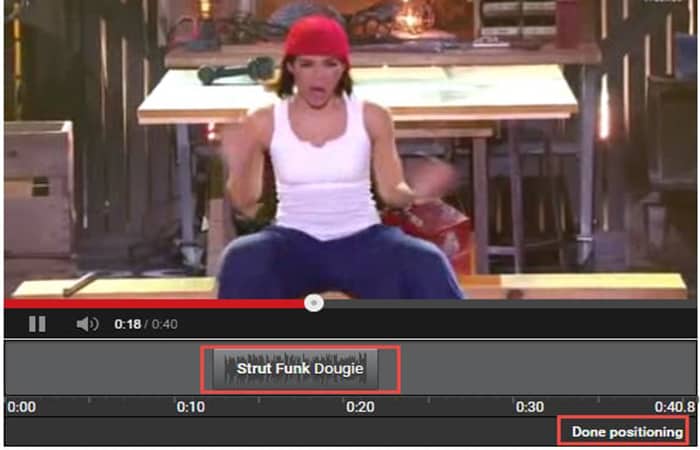
Pada artikel ini kami akan menunjukkan caranya mengubah audio video di YouTube dan kami akan memberi Anda beberapa tips untuk menambahkan file audio Anda sendiri ke YouTube. Anda dapat menambahkan file audio Anda sendiri ke video di platform atau mengeditnya dengan bantuan Editor Video YouTube. Apa pun kasusnya, kami akan menjelaskan langkah-langkah yang harus Anda ikuti untuk menggunakan masing-masing metode.
Tambahkan file audio Anda sendiri ke video YouTube
Editor video YouTube masih jauh dari memenuhi kebutuhan orang-orang yang menginginkan kontrol lebih besar atas audio mereka. Sisi positifnya, jika Anda tertarik mempelajari cara mengubah audio video di YouTube, ada solusinya. Ada banyak editor video di pasaran yang memungkinkan Anda tambahkan file musik atau audio Anda sendiri memiliki video.
Mungkin Anda mungkin tertarik: Bagaimana Cara Memperbaiki Masalah Green Screen di YouTube?
Windows Movie Maker, iMovie, Adobe Premiere y Magisto adalah beberapa editor video yang tersedia untuk dipilih. Dalam panduan ini, kami merekomendasikan editor video Wondershare Filmora. Di bawah ini adalah tutorial singkat tentang cara mengedit audio di Filmora.
Mengapa Anda harus memilih Wondershare Filmora?
Ada banyak keuntungan menggunakan Wondershare Filmora untuk mengubah audio video di YouTube. Anda akan melihat bahwa ini memungkinkan Anda untuk sepenuhnya mengedit file audio apa pun dan mendapatkan kontrol 100% atas file Anda. Ini adalah solusi terintegrasi yang tidak kekurangan apapun dalam hal efisiensi dan standar kualitas. Untuk lebih spesifiknya, Filmora menawarkan fitur unik berikut:
- Alat pengeditan audio terintegrasi yang memungkinkan Anda mendapatkan kontrol penuh atas audio Anda dengan cara yang mudah
- Trek audio eksklusif yang memungkinkan Anda untuk menonaktifkan, mengaktifkan, atau bahkan menghilangkan kebisingan dari audio video.
- semua efek audio dapat disesuaikan dengan mudah hanya dengan satu klik.
- Equalizer bawaan cukup kuat untuk menciptakan musik yang menakjubkan efek audio.
- Langsung unggah video Anda ke YouTube, Facebook atau Vimeo dari Wondershare Filmora.
Cara mengubah audio video di YouTube dengan Wondershare Filmora
Ini adalah langkah-langkah yang harus Anda ikuti untuk mencapai hal ini:
Langkah 1: Impor klip video ke Filmora
Filmora mendukung berbagai format video, seperti MKV, MOV, AVI, WebM, dan MP4. Anda dapat dengan mudah mengimpor klip video yang diambil dengan kamera, smartphone atau camcorder.
Langkah 2: Pisahkan audionya
Jika Anda ingin edit audio asli video, Anda dapat memilih untuk memisahkan file audio dari video menggunakan opsi Audio terpisah di Wondershare Filmora. Kemudian file audio akan ditampilkan pada track audio dan Anda dapat memangkasnya.
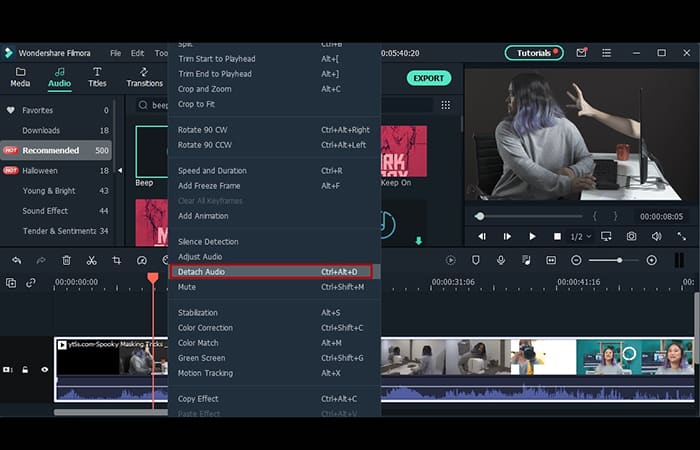
Catatan: Jika Anda tidak ingin menyimpan file audio asli dalam video, Anda dapat menghapusnya langsung dari trek audio.
Langkah 3: Tambahkan File Audio
Wondershare Filmora menawarkan kepada Anda berbagai efek audio dan musik bebas royalti di perpustakaan audionya yang kaya. Selain itu, Anda juga dapat mengimpor file musik atau audio Anda sendiri dari komputer atau iTunes. Tentu saja, Anda harus tahu bahwa audio tersebut harus bebas royalti agar Anda dapat menggunakannya. Dalam situasi lain, Anda tidak dapat mengunggahnya dan mendapatkan manfaat dari kualitas dan sifatnya.
Tahap 4: Edit Audio
Pada langkah ini, Anda dapat mengatur volume dan nada audio, antara lain. Ada beberapa opsi yang dapat Anda manfaatkan, termasuk equalizer audio, musik, dan pencampuran audio. Dengan cara ini, Anda dapat memastikan bahwa audionya persis seperti yang Anda inginkan.
Langkah 5: Simpan pekerjaan Anda dan unggah ke YouTube
Jika Anda puas dengan pekerjaan Anda pada file audio dan ingin mempublikasikannya, prosesnya cukup sederhana. Tekan saja Ekspor dan pilih unggah video ke YouTube. Setelah masuk ke akun YouTube Anda, Anda akan siap untuk mulai mengunggah file audio.
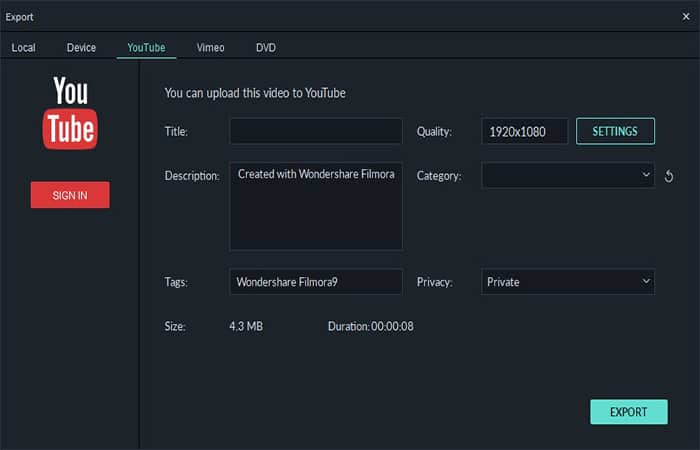
Jika Anda mau mengedit audio video sudah dipublish, anda harus mendownload videonya terlebih dahulu. Kemudian Anda bisa mengikuti langkah-langkah di atas untuk mengedit file audio di Filmora. Sebagai salah satu software pengeditan video yang paling banyak digunakan oleh para YouTuber, Filmora hadir untuk memberdayakan imajinasi Anda. Hanya unduh versi uji coba gratis dan mencobanya sekarang.
Mungkin Anda ingin tahu: Cara Menghubungkan Halaman Facebook dengan Youtube – Panduan Lengkap
Cara mengedit audio dengan Editor Video YouTube
Sayangnya, YouTube tidak mengizinkan pengguna mengunggah file audio seperti MP3, WAV, antara lain. Sebaliknya, Anda hanya dapat mengupload file audio yang ditawarkan YouTube. Karena YouTube memiliki perpustakaan audio yang melimpah, Anda dapat menemukan banyak audio di sana.
Di bagian ini, kami akan menunjukkan caranya menambah dan mengedit audio dengan Editor Video YouTube. Ikuti langkah-langkah berikut untuk mempelajari cara menambahkan trek audio, mengganti audio asli, dan juga menyesuaikan posisi dan durasi audio:
- Langkah 1: Buka akun YouTube Anda dan masuk.
- Langkah 2: klik avatar profil Anda dan pilih opsi Studio Pembuat.
- Langkah 3: Di panel kiri, buka Manajer video lalu klik Video. Di daftar video, pilih video yang ingin Anda tambahkan trek audio baru, lalu pilih Audio pada tombol Mengedit.
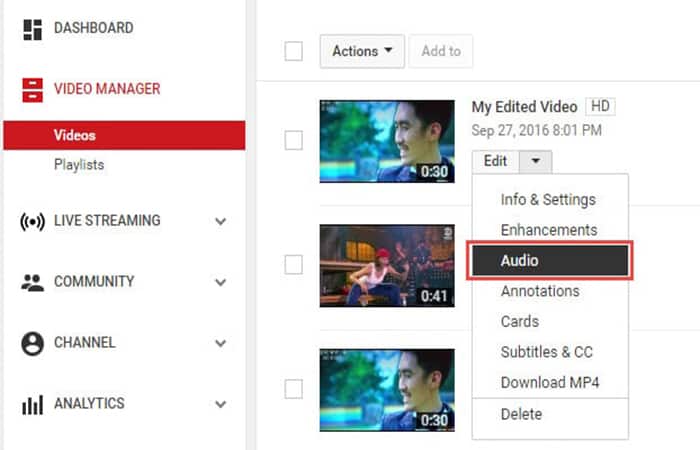
- Langkah 4: Sekarang Anda dapat menambah atau mengganti audio di video Anda. Di sini Anda akan menemukan ada beberapa lagu dan file audio yang dapat Anda pilih. Klik TAMBAHKAN KE VIDEO dan trek audio akan ditambahkan langsung ke video.

- Langkah 5: Anda sekarang akan melihat trek audio muncul di bagian bawah pemutar. Di sini Anda dapat memangkas dan menyeret bilah audio untuk menyesuaikan posisi dan durasi audio. Untuk memangkas audio, klik awal atau akhir bilah audio, lalu seret ke kiri atau kanan. Setelah dipotong, seret untuk menemukan posisi target.
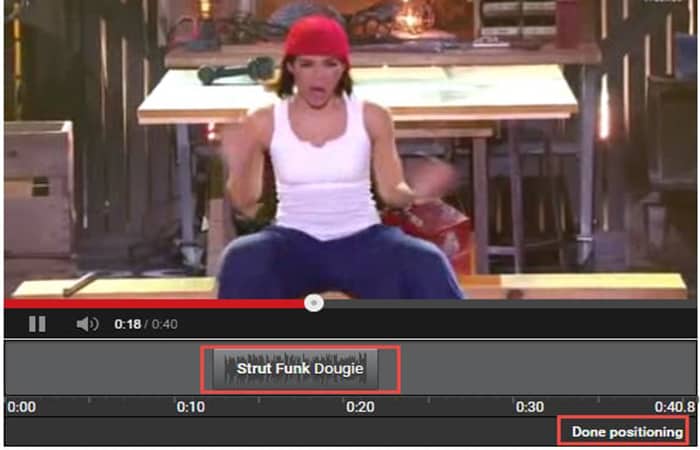
Final Pensamientos
Itu dia, Anda sekarang tahu cara mengubah audio video di YouTube. Biasanya, yang terbaik adalah menambahkan dan mengedit audio sebelum meningkatkan ke YouTube. Dalam hal ini, Filmora sangat direkomendasikan sebagai salah satu editor video terbaik untuk YouTuber, yang menawarkan suara musik bebas royalti di perpustakaan musik untuk dipilih dan juga alat pengeditan audio seperti menghilangkan kebisingan latar belakang dari video, Menambahkan efek fade in dan fade out dengan mudah atau memutar video mundur atau maju.
Nama saya Javier Chirinos dan saya sangat tertarik dengan teknologi. Sepanjang ingatan saya, saya menyukai komputer dan video game dan hobi itu berakhir dengan pekerjaan.
Saya telah mempublikasikan tentang teknologi dan gadget di Internet selama lebih dari 15 tahun, khususnya di mundobytes.com
Saya juga ahli dalam komunikasi dan pemasaran online dan memiliki pengetahuan tentang pengembangan WordPress.